- מְחַבֵּר Jason Gerald [email protected].
- Public 2023-12-16 11:12.
- שונה לאחרונה 2025-01-23 12:18.
האם תקליטורי ה- Wii שלך שרוטים, פגומים ואבדו? רוצה לבצע גיבויים נוחים למשחקי Wii? כדי לגבות את המשחקים שלך, יהיה עליך לעצב את ה- Wii שלך ולהתקין תוכנת מנהל גיבוי. Softmodding מתייחס לשינוי תוכנת המערכת של ה- Wii כך שתוכל להתקין תוכניות שהשתנו, כגון מנהל גיבוי. מדריך זה ינחה אותך באופנה הרך של ה- Wii שלך, כמו גם בהתקנת תוכנת גיבוי וביצירת עותקים של דיסק קשיח.
שלב
חלק 1 מתוך 4: הכנה להתקנת אופנות ב- Wii

שלב 1. הכינו את הפריטים הדרושים לכם
על מנת לשנות את ה- Wii שלך ולבצע גיבויים למשחקים, תזדקק לכמה דברים. תזדקק לכרטיס SD (Secure Digital) כדי להעתיק את קבצי הפריצה מהמחשב שלך ל- Wii. תזדקק גם לכונן קשיח חיצוני גדול מספיק בכדי להכיל הרבה משחקים. גודל המשחקים נע בין 1 GB ל- 6 GB למשחק אחד, אז חפשו כונן קשיח בנפח מינימלי של 250 GB שיכיל את כל המשחקים שלכם.
כדי להפעיל מערכת גיבוי באמצעות USB, יהיה עליך לשנות את מערכת ה- Wii שלך. ניתן לעשות זאת באמצעות תוכנה ואין צורך בכלים מיוחדים. מדריך זה ינחה אותך לבצע את השלבים הדרושים
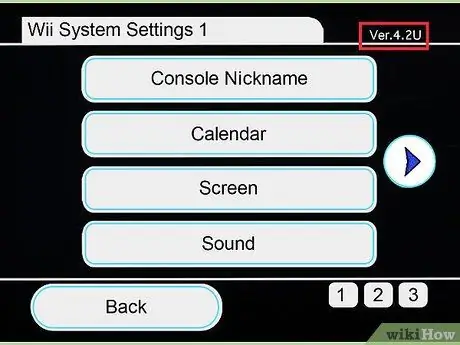
שלב 2. גלה את מספר גרסת ה- Wii שלך
כדי להתקין את הפריצה הנכונה (תוכנית לביצוע אופנים), יהיה עליך להכיר את גרסת מערכת ההפעלה Wii שבה אתה משתמש. הפעל את ה- Wii.
פתח את תפריט ה- Wii ולאחר מכן לחץ על הגדרות Wii. מספר גרסת ה- Wii שלך יופיע בפינה השמאלית העליונה
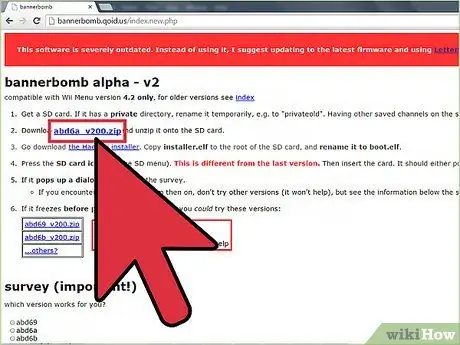
שלב 3. הורד את הפריצה המתאימה לגרסת ה- Wii שלך
עבור מערכות בגרסה 4.2 ומטה, הורד את גרסת הבאנרבומב המתאימה. אם יש לך מערכת עם גרסה 4.3, אתה צריך את המשחק הרשמי ואת הפריצה. במדריך זה נשתמש ב- LEGO מלחמת הכוכבים: הסאגה השלמה. אתה צריך את הדיסק הקומפקטי למשחק הזה, כמו גם את דיסק המשחק "Return of the Jodi" כדי לבצע את הפריצה.
חלק 2 מתוך 4: שינוי ה- Wii שלך
Softmodding Wii עם גרסה 3.0-4.1
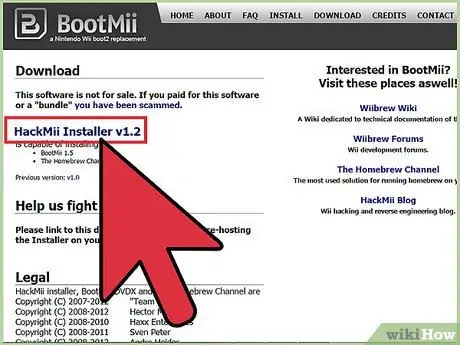
שלב 1. הורד ופרק (חלץ) את הגרסה הנכונה של גרזן הבאנר -בומב
הורד גם את ההתקנה של אפליקציית HackMii.
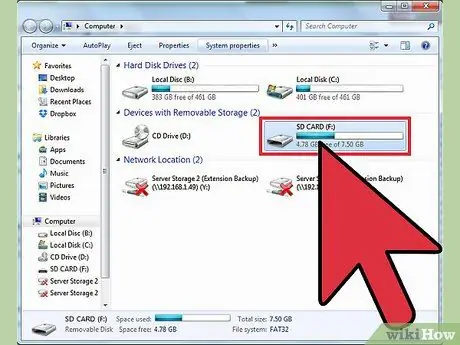
שלב 2. הכנס את כרטיס ה- SD
אם אתה משתמש בכרטיס SD שהיה בשימוש בעבר ב- Wii שלך, שנה את שם הארכיון הפרטי כדי למנוע התנגשויות או בעיות.
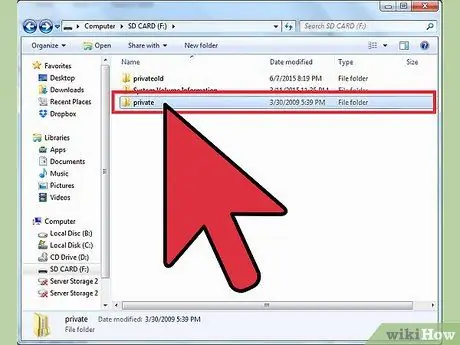
שלב 3. העתק את הארכיון
העתיקו את תוכן ארכיון הבאנר -בומב לכרטיס ה- SD, והשאירו את מבנה הארכיון זהה. העתק את ארכיון installer.elf מ- HackMii ושנה את שמו ל- boot.elf.
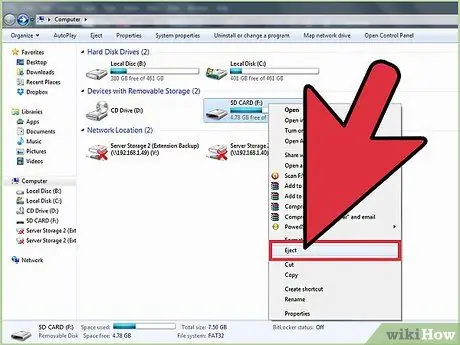
שלב 4. הסר את כרטיס ה- SD והפעל את ה- Wii
הכנס כרטיס SD. פתח את תפריט ה- Wii, לחץ על ניהול נתונים ולאחר מכן על ערוצים. בחר תווית SD.
שלב 5. פתח את ניהול הנתונים באפשרויות Wii ולאחר מכן לחץ על ערוצים
לחץ על הכרטיסייה כרטיס SD.
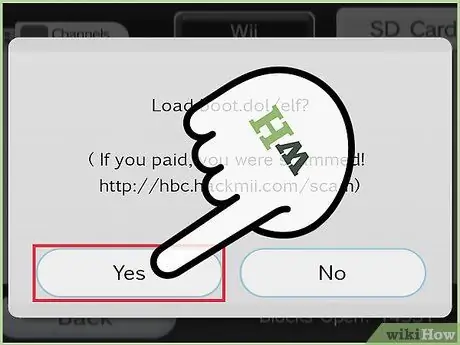
שלב 6. קבל חלונות קופצים (חלונות המופיעים אוטומטית)
יופיע חלון כאשר כרטיס SD מוכנס עם ההודעה "load boot.dol/elf?". בחר כן כדי להמשיך בתהליך softmod.
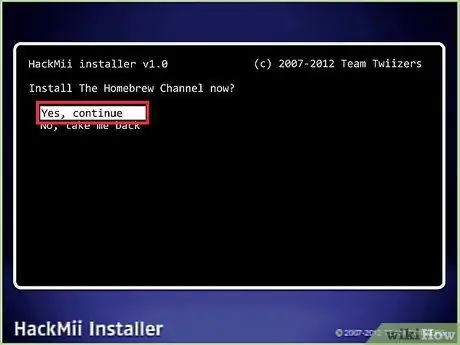
שלב 7. התקן ערוץ Homebrew ו- DVDx
השתמש בלוח הכיוונים (צורה שטוחה, בעל ארבעה לחצני כיוון) כדי להיכנס לתפריט ולחצן A לבחירת אפשרות. ערוץ Homebrew יאפשר לך להתקין תוכנות שהשתנו, וכלי השירות DVDx מאפשר לך להפעיל סרטים מ- DVD (Solid Disc).
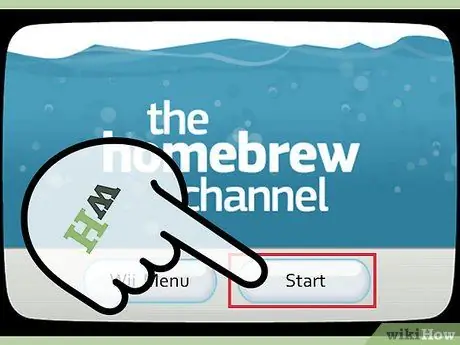
שלב 8. השלם את ההתקנה
לאחר מספר רגעים תקבל הודעה המציינת שהתקנת בהצלחה את Homebrew. תוכל לחזור לתפריט ה- Wii ולגשת ל- Homebrew בכל עת דרך ערוצים.
Soft Wi -Fi עם גרסה 4.2
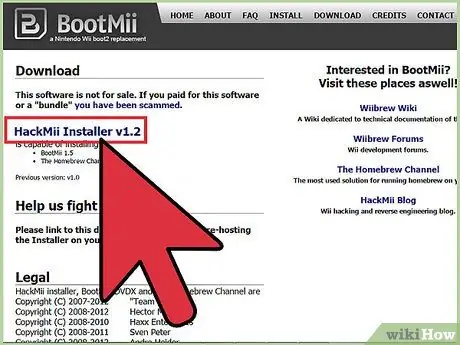
שלב 1. הורד ופרק (חלץ) את הגרסה הנכונה של גרזן הבאנר -בומב
הורד גם את ההתקנה של אפליקציית HackMii.
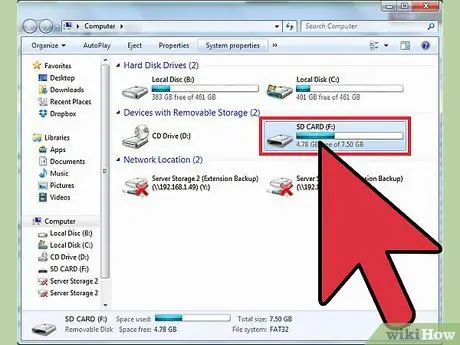
שלב 2. הכנס את כרטיס ה- SD
אם אתה משתמש בכרטיס SD שהיה בשימוש בעבר ב- Wii שלך, שנה את שם הארכיון הפרטי כדי למנוע התנגשויות או בעיות.
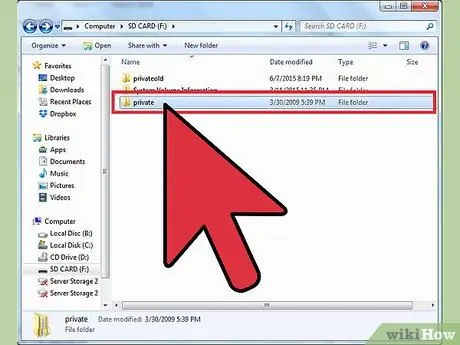
שלב 3. העתק את הארכיון
העתיקו את תוכן ארכיון הבאנר -בומב לכרטיס ה- SD, והשאירו את מבנה הארכיון זהה. העתק את ארכיון installer.elf מ- HackMii ושנה את שמו ל- boot.elf.
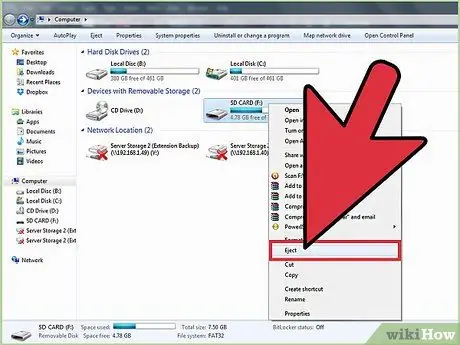
שלב 4. הסר את כרטיס ה- SD והפעל את ה- Wii
הכנס כרטיס SD. לחץ על סמל כרטיס ה- SD.
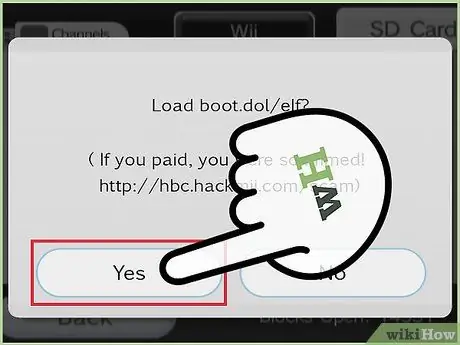
שלב 5. אשר קופצים קופצים (חלונות המופיעים אוטומטית)
יופיע חלון כאשר כרטיס SD מוכנס עם ההודעה "load boot.dol/elf?". בחר כן כדי להמשיך בתהליך softmod.
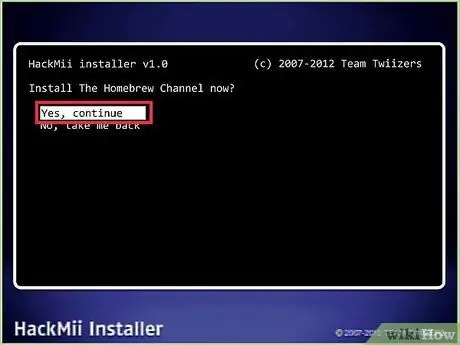
שלב 6. התקן ערוץ Homebrew ו- DVDx
השתמש בלוח הכיוונים (צורה שטוחה, בעל ארבעה לחצני כיוון) כדי להיכנס לתפריט ולחצן A לבחירת אפשרות. ערוץ Homebrew יאפשר לך להתקין תוכנות שהשתנו, וכלי השירות DVDx מאפשר לך להפעיל סרטים מ- DVD (Solid Disc).
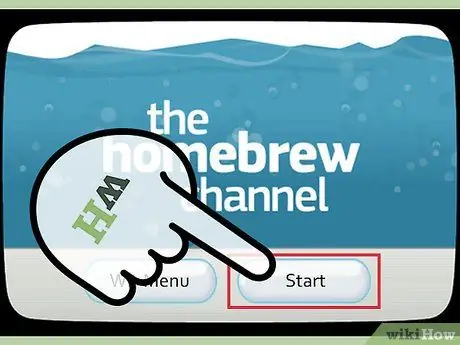
שלב 7. השלם את ההתקנה
לאחר מספר רגעים תקבל הודעה המציינת שהתקנת בהצלחה את Homebrew. אתה יכול לחזור לתפריט ה- Wii ולגשת ל- Homebrew בכל עת דרך ערוצים.
עיצוב רך 4.3 Wii
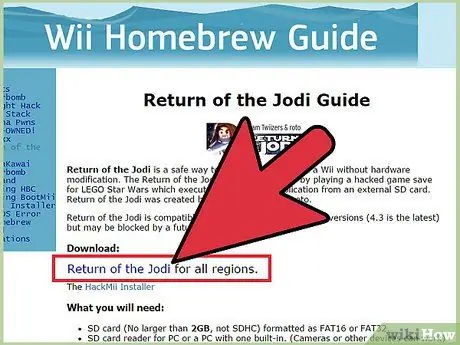
שלב 1. הורד וחלץ את החזרה של פריצת הג'ודי
שים את הארכיון על כרטיס ה- SD ומשאיר את מבנה הארכיון זהה.

שלב 2. הכנס את כרטיס ה- SD ל- Wii
הפעל את ה- Wii, פתח את תפריט ה- Wii ובחר בתפריט ניהול נתונים. פתח את תפריט שמור משחקים (התקדמות המשחק), בחר Wii ולאחר מכן בחר את תווית ה- SD. העתק את החזרה של שמירת Jodi (התקדמות המשחק) המתאימה למדינה שלך.
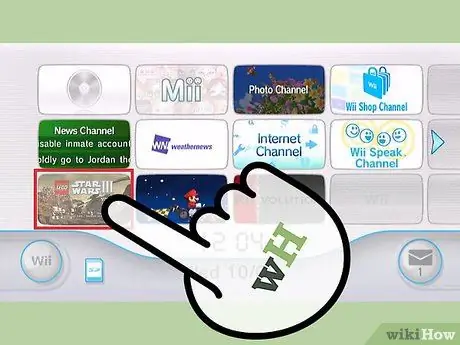
שלב 3. התחל את LEGO מלחמת הכוכבים
טען את המשחק השמור (התקדמות המשחק). לאחר שהמשחק הסתיים בטעינה, עבור אל הסרגל הימני והחלף דמויות. בחר דמות בשם "שובו של הג'ודי". תהליך הפריצה יתחיל.
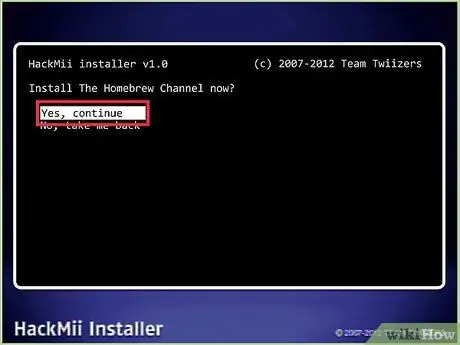
שלב 4. התקן את ערוץ Homebrew ו- DVDx
השתמש בלוח הכיוונים (צורה שטוחה, בעל ארבעה לחצני כיוון) כדי להיכנס לתפריט ולחצן A לבחירת אפשרות. ערוץ Homebrew יאפשר לך להתקין תוכנות שהשתנו, וכלי השירות DVDx מאפשר לך להפעיל סרטים מ- DVD (Solid Disk).
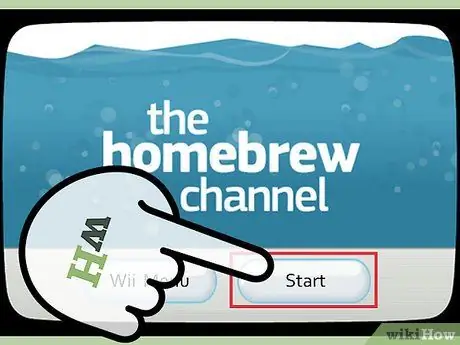
שלב 5. השלם את ההתקנה
לאחר מספר רגעים תקבל הודעה המציינת שהתקנת בהצלחה את Homebrew. אתה יכול לחזור לתפריט ה- Wii ולגשת ל- Homebrew בכל עת דרך ערוצים.
חלק 3 מתוך 4: התקנת תוכנית גיבוי נתונים
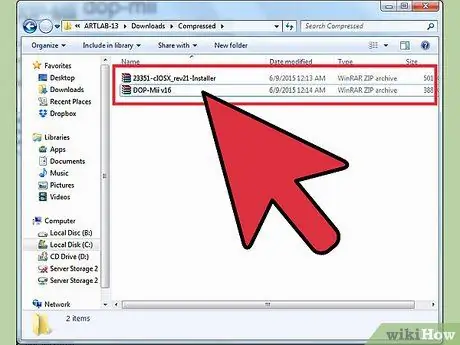
שלב 1. הורד את התוכנה החיונית
כדי להתקין תוכנת גיבוי, יהיה עליך להתקין כמה כלים ל- Wii שעוצבו בסגנון. הורד את הגירסה העדכנית ביותר של Dop-Mii וגם CLOS iauncher.
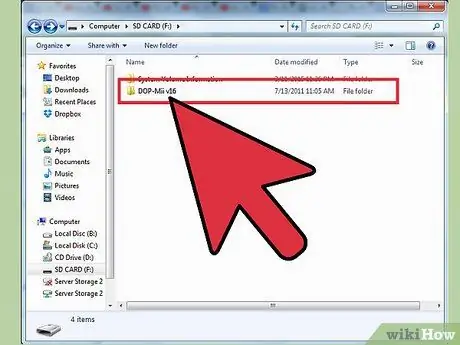
שלב 2. חלץ DOP-Mii לכרטיס SD
משאירים את מבנה הארכיון זהה. הכנס את כרטיס ה- SD ל- Wii ופתח את ערוץ Homebrew. הפעל את DOP-Mii מרשימת התוכניות ובחר באפשרות "התקן IOS36 (v3351) w/ FakeSign".
בחר כן כאשר תתבקש ליישם NAND ולהוריד את התיקון (תוכנה לעדכון גירסת התוכנית) משרת האינטרנט. בחר כן כאשר תתבקש לשחזר (שחזר את המערכת). בסיום תוחזר לערוץ Homebrew. הסר את כרטיס ה- SD והכנס אותו מחדש למחשב האישי (מחשב אישי)
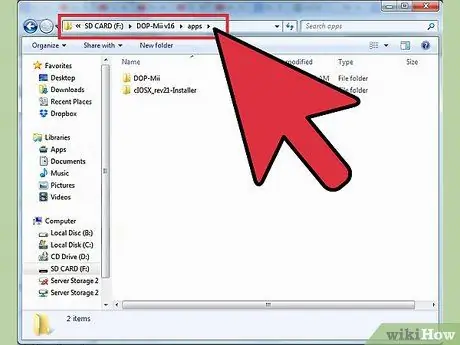
שלב 3. חלץ את התקנת ה- clOS לכרטיס ה- SD בארכיון היישומים
שמור על מבנה הארכיון זהה. הכנס את כרטיס ה- SD ל- Wii וגש לערוץ Homebrew. פתח את התקנת ה- CLOS. בחר IOS36 מתוך אפשרויות הגרסה.

שלב 4. בחר התקנת רשת
הסכים על ידי לחיצה על כפתור A. לאחר שתהליך ההתקנה יצליח, התוכנית תבקש ממך ללחוץ על כל מקש כדי להפעיל מחדש (לכבות ולהדליק) את ה- Wii.

שלב 5. הכן את הדיסק הקשיח החיצוני שלך
חבר דיסק קשיח חיצוני למחשב שלך. יהיה עליך להוריד תוכנית לעיצוב הכונן הקשיח כך שיתאים למערכת הארכיון של ה- Wii. WBFS (Wii Backup File System) היא תוכנית קוד פתוח בחינם (מערכת פיתוח שאינה מתואמת על ידי אנשים/סוכנויות) שתתכנן כונן קשיח כראוי.
- הפעל את עיבוד WBFC עם הדיסק הקשיח המחובר ובחר באפשרות זו מהתפריט הזמין בתוכנית. הקפד לבחור באפשרות הכונן הקשיח הנכון, מכיוון שכל הנתונים יאבדו בעת העיצוב.
- לאחר השלמת הפורמט, הסר את הכונן הקשיח החיצוני מהמחשב וחבר את ה- Wii דרך יציאת ה- USB בתחתית.
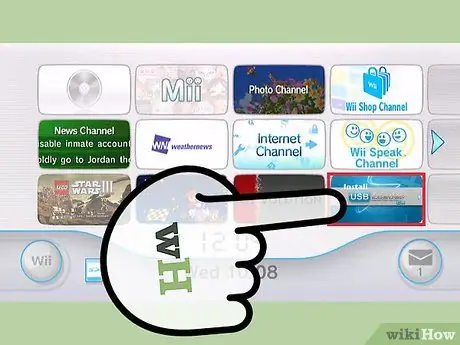
שלב 6. התקן מטעין USB
הכנס את כרטיס ה- SD למחשב שלך. הורד את הגרסה העדכנית ביותר של USB Loader GX בחינם מהאתר. אתרי אינטרנט מציעים קבצי הפעלה (ארכיונים המפעילים סדרה של פקודות) או מורידים תוכניות המציבות את הארכיון באופן אוטומטי במקום הנכון בכרטיס ה- SD.
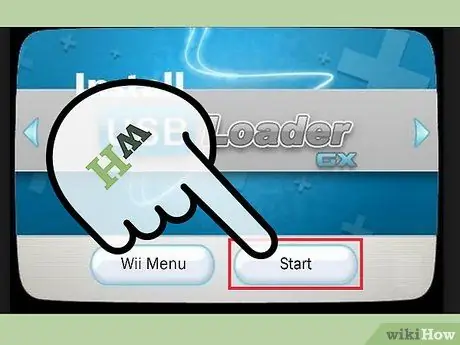
שלב 7. הפעל USB Loader GX
לאחר שהעתקת את הארכיון לכרטיס ה- SD, הכנס את כרטיס ה- SD ל- Wii ופתח את ערוץ Homebrew. בחר USB Loader GX מרשימת התוכניות.
חלק 4 מתוך 4: העתקת משחקי Wii

שלב 1. הכנס את הדיסק הקומפקטי למשחק
כשהתוכנית USB Loader פועלת, לחץ על כפתור ההתקנה. בהתאם לגודל המשחק, תהליך זה עשוי להימשך מספר דקות. לאחר סיום העברת המשחק, הוא יופיע בחלון הראשי של USB Loader.
חזור על שלב זה עבור כמה משחקים שתרצה להעתיק
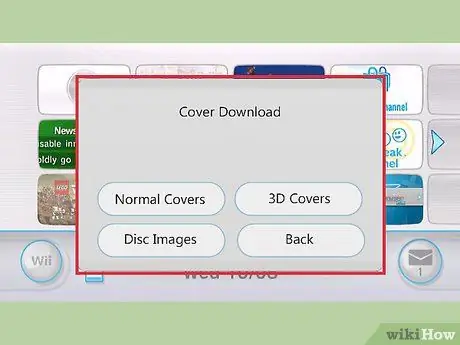
שלב 2. הורד את עטיפת הכריכה (כריכת משחק)
לחץ על 1 ב- Wiimote כדי לפתוח את תפריט הורדת השער. אתה יכול לבחור מתוך כמה סוגי תמונות שונים, כולל עטיפות משחק וכריכות דיסקים.
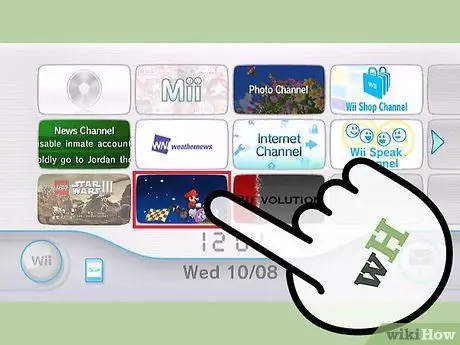
שלב 3. שחקו את המשחק
אתה יכול לבחור משחק ברשימה כדי לשחק את המשחק. תוכל גם לשנות את רשימת המשחקים הקיימים באמצעות הכפתור העליון במכשיר ה- USB Loader.






